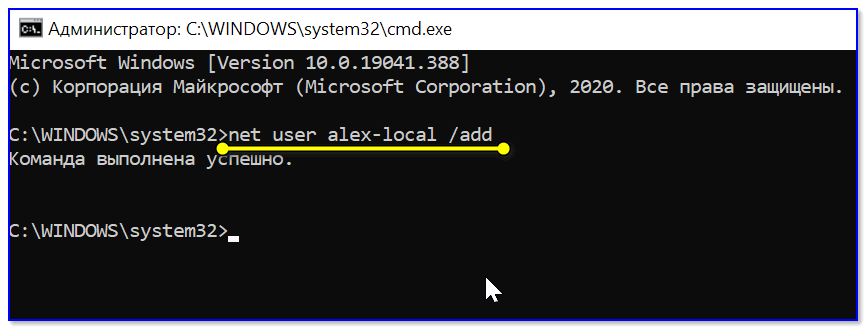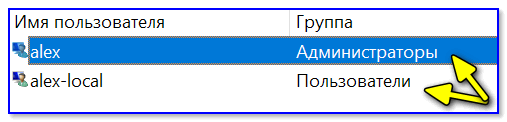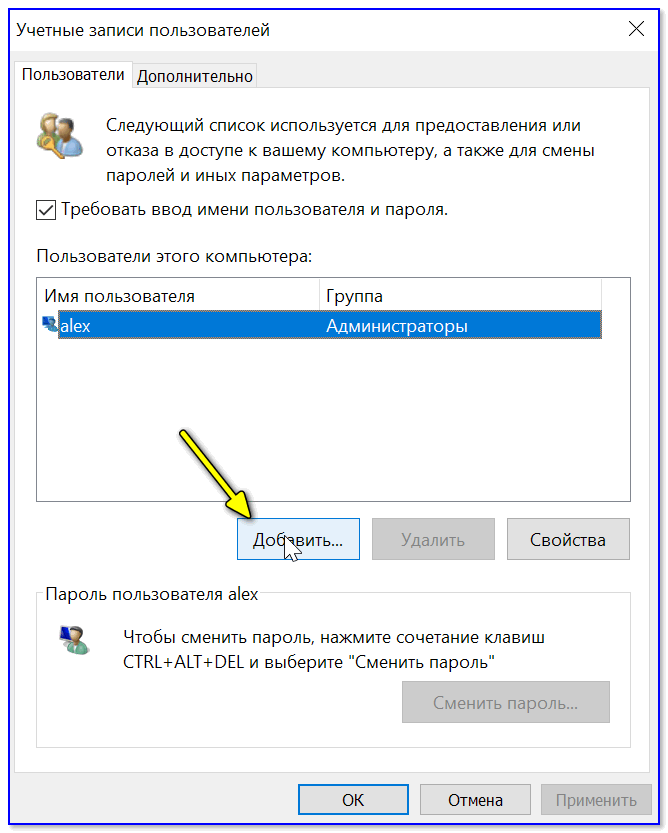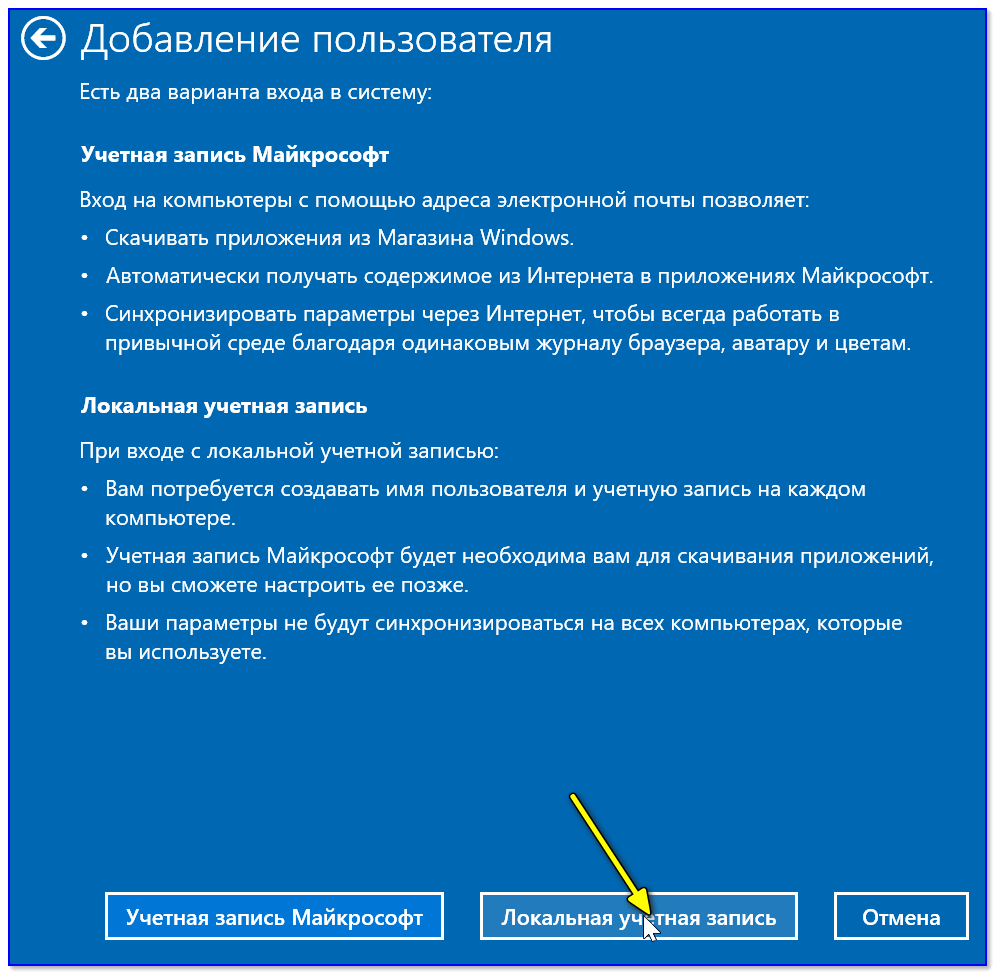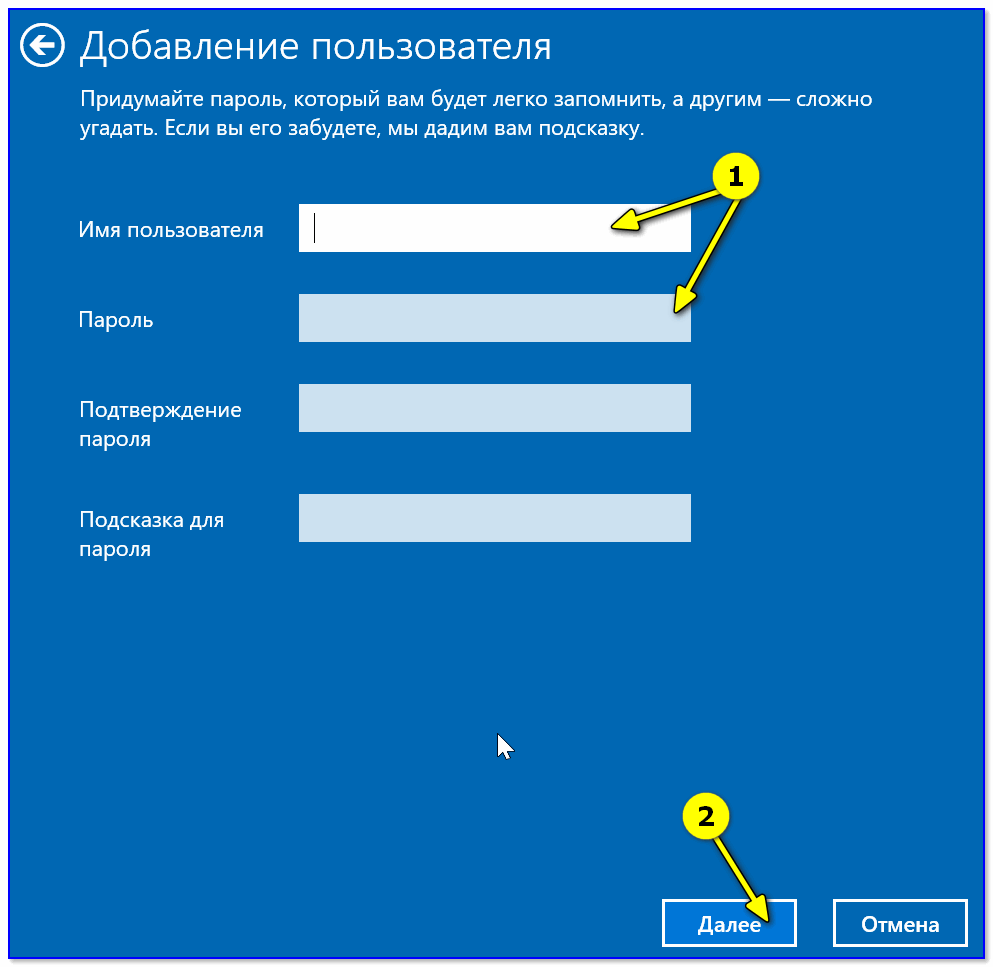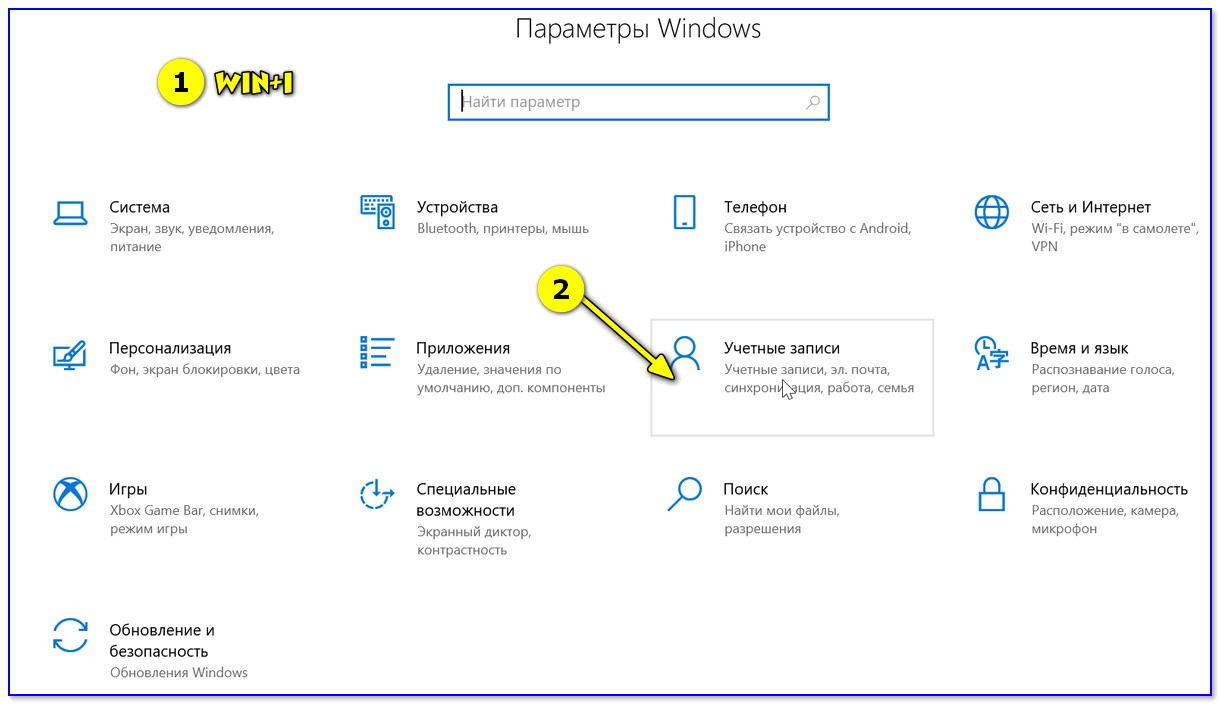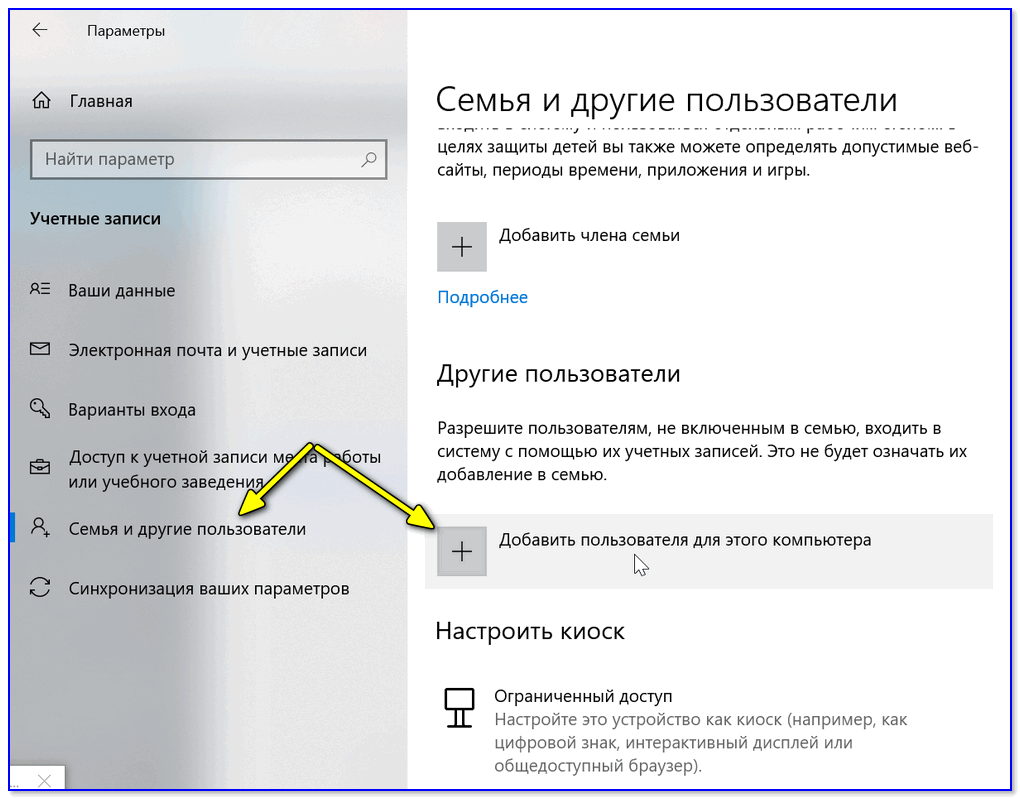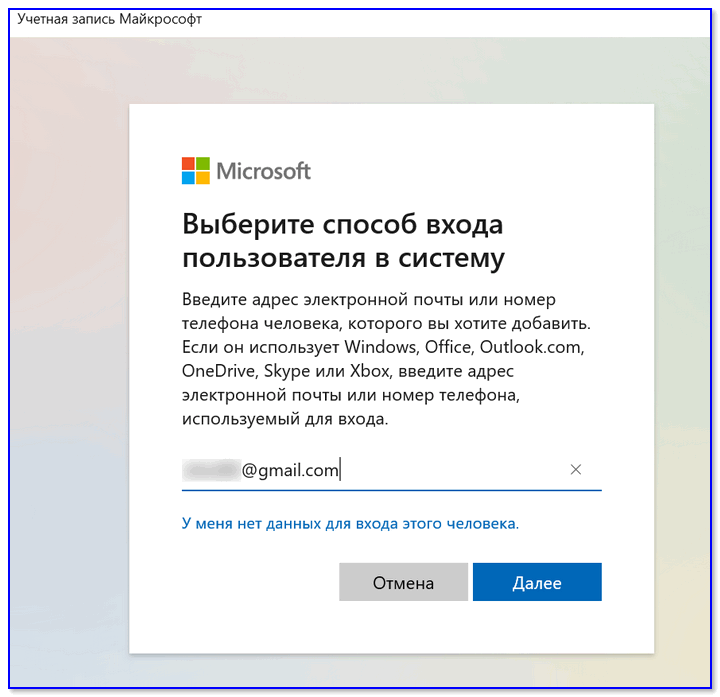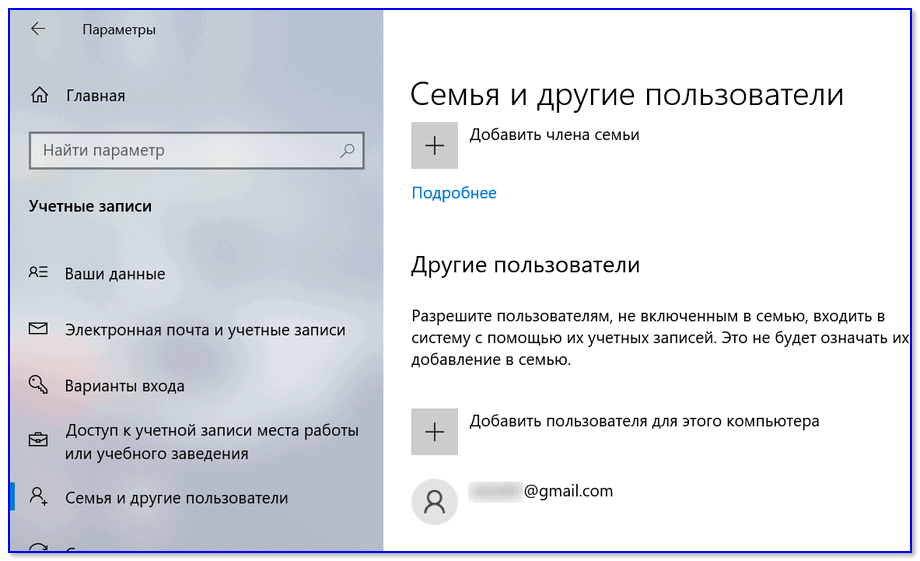Как сделать две учетные записи
Как создать нового пользователя в Windows 10 (7): несколько способов. А также: как пользователя сделать администратором

Если за одним компьютером работают несколько человек — гораздо удобнее для каждого создать свою учетную запись (так называемого пользователя Windows). Тогда никто не будет путаться в значках, программах и пр.
Иногда, кстати говоря, новая «учетка» требуется при решении каких-то ошибок и сброса ряда предустановок, которые были сделаны в текущей рабочей учетной записи.
Собственно, в этой небольшой заметке покажу несколько рабочих способов, как это можно сделать.
Примечание! Важно отметить, что в Windows 10 есть два типа учетных записей:
Разумеется, ниже рассмотрим оба эти типа.
Создаем пользователя Windows: рабочие способы
Вариант 1: универсальные способы (+ как можно сделать пользователя администратором)
Через командную строку
Этот способ хорош тем, что работает он практически во всех версиях Windows*. Да и командная строка избавляет от надобности «лазить» по контрольным панелям и отвечать на многочисленные вопросы. 😉
Важно: командную строку нужно запустить от имени администратора. Для этого достаточно запустить диспетчер задач (Ctrl+Alt+Del или Ctrl+Shift+Esc) и создать новую задачу «CMD» (👇).
CMD от имени администратора
В командную строку скопируйте нижеприведенную зеленую строку и нажмите Enter:
примечание : вместо «alex-local» нужно указать свое имя учетной записи (может быть любым, но лучше использовать латиницу и без спец. символов).
net user alex-local /add
Если вы хотите перевести «пользователя» в «администраторы» (с расширенными правами) — используйте следующую команду:
net localgroup администраторы alex-local /add
net localgroup administrators alex-local /add
В зависимости от версии ОС Windows.
net localgroup администраторы alex-local /add
Собственно, после этого можете нажать на сочетание клавиш Win+L и зайти под новым пользователем! 👌
Если вы хотите получить администраторские права в Windows, но у вас есть только доступ к профилю пользователя — ознакомьтесь с этой заметкой
Через управление учетными записями
Далее перед нами откроется окно со списком всех учетных записей. Здесь можно:
Добавить пользователя Windows
Далее определяетесь, какая учетная запись вам нужна: локальная или связанная с Microsoft (в своем примере остановлюсь на первой. ).
Если вам нужна учетная запись Microsoft — вводите e-mail и нажимайте далее.
Разница между локальной учетной записью и связанной с Microsoft
Ну и последний штрих: задаем имя и пароль (при необходимости). Рекомендую использовать латиницу.
Задаем имя и пароль
Вариант 2: через параметры ОС Windows
Открываем меню ПУСК и переходим в параметры ОС (можно просто нажать сочетание кнопок Win+I).
После кликаем по разделу учетных записей (👇).
Параметры Windows 10
Далее переходим во вкладку «Семья и другие пользователи» и добавляем нового пользователя.
Microsoft попросит указать лишь ваш рабочий e-mail адрес. 👇
После, можно нажать сочетание Win+L и войти под новой учетной записью.
На сим пока всё. Критика приветствуется!
Как создать несколько учетных записей пользователей на одном ПК
Дата публикации: 2010-02-01
На сегодняшний день уже многие семьи имеют ПК. При этом компьютер обычно один, а работать на нем хотят все члены семьи – и дети, и родители, и даже бабушки и дедушки.
При этом дети чаще всего хотят играть и общаться через интернет, а родителям зачастую нужна стабильная работа ПК и сохранность своих данных. Поэтому возникает необходимость настроить ПК на работу нескольких пользователей.
Цель такой настройки: разделение доступа пользователей к файлам, папкам, программам.
Пользователей я упрощенно разделю на родителей и детей.
В зависимости от важности и типа данных, с которыми работают пользователи, я выделю такие способы достижения поставленной цели:
1. Установка нескольких операционных систем.
Такой способ лучше использовать при очень большой важности и сложности данных, например, при работе с базами данных на основе MS SQL Server или Oracle.
Разные ОС устанавливаются на разные диски (разделы дисков), настраиваются пользователи в этих ОС, пользователи при запуске ПК выбирают каждый свою ОС.
2. Использование дополнительных программ.
В этом случае на ПК установлена одна ОС, дополнительно устанавливается ПО для сокрытия данных.
Примеры такого ПО: BestCrypt, Hide Folders, Folder Lock, Kaspersky KryptoStorage, 1 Click & Lock.
3. Использование виртуальных машин.
Виртуальная машина – это специальная программа, которая создает «ПК внутри ПК».
Пользователь имеет возможность настроить несколько ОС (виртуальных машин) для работы.
Такой способ требует достаточно мощного ПК, т.к. виртуальные машины используют действительные ресурсы – процессор, память, жесткий диск; пользователь получает одновременно две и более одновременно работающих ОС.
Файлы виртуальной машины на действительной ОС представляют собой один файл, и без запуска виртуальной машины доступ к ним получить нельзя.
4. Настройка нескольких пользователей на одной ОС.
В таком варианте в ОС настраивается несколько пользователей, затем пользователям раздаются разные права, при запуске ОС выбирается нужный пользователь.
Первый способ требует глубоких системных знаний про ОС, второй достаточно рискован, третий требует мощный ПК (который не у каждого есть), четвертый – самый простой для большинства пользователей.
В этой статье я расскажу, как настроить операционную систему Windows XP Pro для работы нескольких пользователей.
В операционных системах семейства Windows, начиная с NT, есть понятие «учетная запись».
Учетная запись предназначена для идентификации пользователя и определения его прав в ОС.
Когда пользователь один, то обычно при запуске ОС виден экран приветствия, а затем сразу появляется рабочий стол. Пользователь при этом имеет все права в ОС. В таком случае пользователь заходит в ОС под встроенной учетной записью администратора.
Для настройки нескольких пользователей необходимо создать несколько учетных записей. Для этого надо запустить консоль «Управление компьютером».
Также пользователей можно настраивать через утилиту «Учетные записи пользователей», которая запускается из Панели управления, но я считаю, что консоль «Управление компьютером» имеет больше возможностей в настройке.
Раскрываем в левом окне ветку «Локальные пользователи и группы» (ветка «Служебные программы» обычно раскрыта) и выбираем папку «Пользователи», как показано на картинке ниже:
Теперь в правом окне видны учетные записи пользователей ОС. В данном примере учетных записей 5 штук. По двойному клику по учетной записи открывается окно свойств.
На следующей картинке показано окно свойств учетной записи «Гость».
Учетная запись «Гость» предназначена в основном для обеспечения минимального доступа к ресурсам ПК по сети.
Записи «SUPPORT» и «HelpAssistant» предназначены для работы служб справки и поддержки.
Запись «ASPNET» предназначена для работы некоторых системных программ.
На закладке «Общие» можно указать полное имя и описание учетной записи, а также настроить некоторые свойства пароля учетной записи.
Я приведу упрощенное описание и назначение этих свойств.
Потребовать смену пользователя при следующем входе в систему.
Если эта галочка установлена, то при следующем входе в систему ОС попросит пользователя сменить пароль.
Это свойство предполагается применять следующим образом: системный администратор создает новую учетную запись с каким-нибудь стандартным простым паролем, например «12345». Затем пользователь при входе в ОС под этой новой учетной записью меняет пароль на свой собственный.
В результате должно получиться, что пароль пользователя знает только сам пользователь, при этом рекомендуется использовать пароль не меньше 6-8 символов, содержащий буквы в верхнем и нижнем регистре, цифры, спецсимволы.
Это свойство рассчитано на сознательных пользователей, которые понимают важность защиты информации и стараются обеспечивать высокий уровень безопасности.
Запретить смену пароля пользователем.
Эта галочка при установке запрещает пользователю самостоятельно менять пароль. Эта свойство надо использовать, если пользователи несознательные и хотят изменить сложный пароль, выданный системным администратором, на простой пароль.
Срок действия пароля не ограничен.
Если эта галочка не установлена, то пользователю периодически надо менять пароль. Срок действия пароля по умолчанию, если не ошибаюсь – 42 дня. Если срок действия пароля истек, то запись блокируется.
Отключить учетную запись.
Эта галочка нужна при отключении учетной записи. Запись остается в ОС, но не работает. Это используется, например, когда пользователь уходит в отпуск, его запись отключается, и никто не сможет войти в ОС от имени этого пользователя, а после выхода на работу снова включается.
В моем примере отключены записи «Гость», «SUPPORT» и «HelpAssistant». В списке учетных записей они отмечены красным кружком с крестиком.
Заблокировать учетную запись.
Эта галочка нужна для разблокирования записи. Пользователь ее может только убирать. Если учетная запись заблокирована по каким-либо причинам, то в этом поле появляется галочка, и для разблокирования записи ее надо снять.
Аналогичное описание полей этого окна можно почитать через встроенную подсказку. Для этого надо нажать значок «Вопросительный знак» в правом верхнем углу окна, курсор изменит вид на подсказывающий, затем подвести курсор к нужному полю и нажать еще раз. Должно появиться окно подсказки с описанием объекта.
Создание новой учетной записи.
Должно появиться окно создания новой учетной записи. В нем надо ввести имя пользователя, можно даже кириллицей.
При желании можно ввести полное имя и описание, эти поля больше используются в организациях, где много пользователей.
После имени надо 2 раза ввести пароль в поля «Пароль» и «Подтверждение».
Это сделано для того, чтобы не ошибиться при наборе пароля. Если пароль и его подтверждение не совпадают, то при создании появится сообщение об этом.
Из свойств пароля я рекомендую снять галочку с «Потребовать смену пользователя при следующем входе в систему» и поставить «Срок действия пароля не ограничен».
Таким образом создаем учетные записи для всех пользователей. В примере я создал записи «Родители» и «Дети».
На своем ПК Вы можете создать пользователей на каждого члена семьи. Если пользователей будет несколько, то я рекомендую на каждого создать свою учетную запись, а встроенную запись администратора ОС использовать только в случае возникновения проблем.
После этого надо создать или сменить пароль для текущей записи администратора.
При этом ОС выдаст предупреждения о последствиях такого действия.
Если Вы опытный пользователь и используете шифрование файлов, личные сертификаты и/или другие средства безопасности, тогда пароль надо менять/задавать другим способом.
Для начинающих пользователей надо согласиться и задать пароль. Пароль надо ввести два раза, чтобы избежать ошибок при наборе.
ВНИМАНИЕ.
Очень часто я сталкиваюсь с тем, что пользователи забывают про раскладку и меняют пароль на русской раскладке, а потом при входе в ОС пытаются его набрать в английской.
То же самое касается кнопок CAPS LOCK и NUM LOCK.
А PUNTO SWITCHER может в середине набора пароля поменять раскладку (я сталкивался с такими случаями).
Пароль при этом вводится неверный, пользователь в систему войти не может.
Кто с этим сталкивается впервые, часто теряются и думают, что сломали ПК или Windows и начинают паниковать.
Если при входе в ОС пароль не подходит, проверьте еще раз раскладку, кнопки CAPS LOCK и NUM LOCK, и попробуйте ввести еще раз.
Если в ОС не настроено (по умолчанию не настроено) ограничение на количество неудачных попыток, то пароль можно вводить бесконечное количество раз, а если настроено, то запись после определенного количества неудачных попыток блокируется.
Для начала я рекомендую попробовать создать простые пароли, например, «123456» всем пользователям и проверить их.
После этого Вы должны увидеть примерно такую картинку (показана часть экрана, чтобы не пропала четкость надписей при сжатии):
Посередине экрана есть подсказка «Чтобы начать работу, щелкните имя пользователя», слева внизу кнопка «Выключить компьютер».
На этом экране пользователю ПК предлагается выбрать свою учетную запись (можно навести мышкой и нажать левой кнопкой мыши) и ввести пароль.
Системные программы ОС, а также программы, запущенные как системные, например, антивирус, продолжают работать при смене пользователей.
Это удобно использовать, когда надо быстро загрузить ОС под другим пользователем
Если вдруг при загрузке ПК запись «Администратор» не будет видна, тогда нажмите комбинацию клавиш Alt+Ctrl+Del, должно появиться окно для ввода имени и пароля.
В нем надо набрать соответственно «Администратор» и правильный пароль, после чего эта запись загрузится.
При последующих загрузках имя «Администратор» уже будет в нужном поле. На моем ПК такое произошло через пару дней (и 4-5 перезагрузок) после настройки новых пользователей, а комбинацию клавиш Alt+Ctrl+Del я нажимаю два раза для вызова окна ввода имени и пароля, хотя должно быть достаточно одного раза.
Попробуйте зайти под каждым пользователем, чтобы проверить правильность пароля и чтобы создались папки профилей пользователей на диске.
Папки профиля – это папки в «C:\Documents and Settings\».
После проверки простых паролей, попробуйте создать более сложные, какие Вам подойдут, и проверьте их.
Для всех пользователей надо создавать разные пароли.
После создания и загрузки новой учетной записи пользователь увидит на рабочем столе ярлыки программ, которые были установлены для всех пользователей.
Некоторые программы имеют возможность выбора при установке: «для всех пользователей» или «для текущего пользователя».
Настройки рабочего стола новых пользователей будут созданы «по умолчанию», но каждый пользователь может настроить его под свои нужды.
В рассматриваемой ОС все пользователи разделены по группам, в зависимости от того, какую работу они выполняют. В ОС уже есть встроенные группы, как показано на картинке ниже.
Пользователи ОС также могут создавать другие группы, если они являются членами группы администраторов ОС.
Работа с группами удобна в организациях с многими пользователями.
Например, создается общая папка с файлами для какого-нибудь отдела, доступ к этой папке разрешается группе пользователей.
При приходе в отдел или уходе из него учетная запись пользователя добавляется или убирается из группы, а в свойствах папки ничего не меняется.
Аналогично, если надо открыть доступ к папке всему отделу, то открывается доступ для всей группы, а не перебором всех нужных пользователей.
В случае домашнего ПК новые группы создавать нет смыла, т.к. пользователей мало.
При создании новой учетной записи она попадает в группу «Пользователи». Этого достаточно для запуска программ, работы с документами, интернетом.
Для установки и настройки программ надо быть членом группы администраторов.
Изначально пользователи не имеют доступа к профилям других пользователей, при попытке доступа ОС выдаст сообщение, как показано на картинке ниже.
В этом примере пользователь «Дети» пытается зайти в профиль пользователя «Родители».
Пользователя «Родители» надо добавить в группу администраторов.
Для этого становитесь на группу «Администраторы», делаете двойной клик, появится окно «Свойства: Администраторы».
Слева внизу есть кнопка «Добавить», надо нажать ее.
После этого появится окно «Выбор: Пользователи».
В нем надо нажать кнопку «Дополнительно» слева внизу.
Появится окно поиска пользователей.
В нем надо нажать кнопку «Поиск» справа посередине. Затем в списке найти учетную запись «Родители», выбрать ее и нажать «ОК».
В окне «Выбор: Пользователи» появится строка такого вида:
Первая часть – это имя ПК, вторая – имя записи.
После этого надо нажать «ОК».
В результате окно «Свойства: Администраторы» должно выглядеть так, как показано на картинке ниже.
Пользователь «Родители» получает права администратора в ОС.
Жмем «ОК» и получаем, что пользователь «Родители» может просматривать профиль пользователя «Дети», а наоборот нет.
В результате пользователь «Дети» не может без использования специальных системных методов и программ изменить файлы в профиле пользователя «Родители».
Если надо установить новые программы или игры или удалить старые, это можно сделать от пользователя «Admin» или «Родители».
Если программа или игра после установки не создаст ярлыки и/или группы ярлыков для пользователя «Дети», тогда надо ярлык запуска этой программы поместить в папку «C:\Documents and Settings\Дети\Рабочий стол\», пользователь «Дети» увидит этот ярлык на своем рабочем столе.
Как настроить доступ к папке на другом разделе/диске, я расскажу в следующей статье.
Автор статьи: Максим Тельпари
Пользователь ПК с 15-ти летним стажем. Специалист службы поддержки видеокурса «Уверенный пользователь ПК», изучив который Вы научитесь собирать компьютер, устанавливать Windows XP и драйверы, восстанавливать систему, работать в программах и многое другое. Узнать подробности.
Заработайте на этой статье!
Зарегистрируйтесь в партнерской программе. Замените в статье ссылку на курс на свою партнерскую ссылку. Добавьте статью на свой сайт. Получить версию для перепечатки можно здесь.